Интеграция календарей со списком совещаний приложения Webex Meetings.
 Отправить обратную связь?
Отправить обратную связь?| 1 |
Откройте приложение Webex Meetings и коснитесь кнопки "Настройки" |
| 2 |
Коснитесь кнопки Список совещаний, чтобы открыть доступные варианты интеграции календаря. |
| 3 |
Выберите из следующих вариантов:
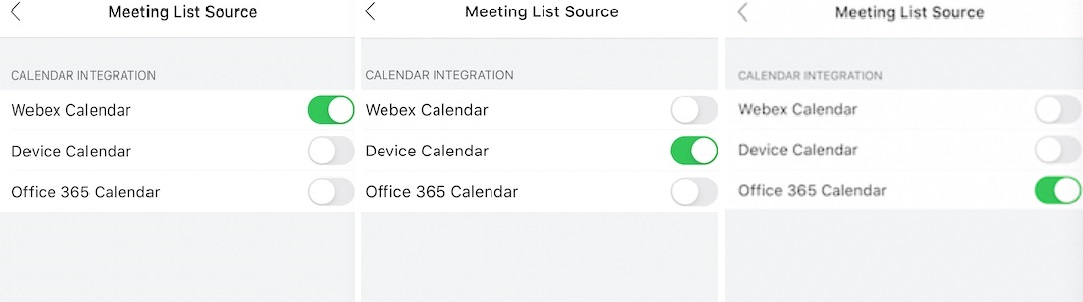 Если совещание занесено в календарь Webex, календарь Microsoft Office 365 и календарь устройства одновременно, первым отображается календарь Webex и записи не дублируются. Уровни приоритета календарей выглядят так: календарь Webex > календарь Office 365 > календарь устройства. В списке совещаний отображаются только совещания Webex. Если вы не можете видеть запланированные совещания в персональной комнате и используете iOS 12.2. или более поздней, политика управления мобильными устройствами вашей организации ограничивает полный доступ сторонних приложений к корпоративным учетным записям. Чтобы решить эту проблему, администратор веб-сайта должен развернуть приложение Webex Meetings из программы управления Webex. За дополнительной информацией обратитесь к администратору веб-сайта. |

 , чтобы просмотреть главное меню настроек.
, чтобы просмотреть главное меню настроек.
